チュートリアル
簡単にライブラリーを使用するためのチュートリアルコレクション
画像を PDF に変換することは、多くの理由で有益です。まず一つの理由として、画像をより読みやすく、簡単に共有できる形式に変換することができます。さらに、画像の品質を保ちながらファイルのサイズを劇的に削減することができます。この記事では、Spire.PDF for Java を使用して Java で画像を PDF に変換する方法を説明します。
Spire.PDF では画像を PDF に直接変換するための簡単な方法は提供されていません。ただし、新しい PDF ドキュメントを作成し、指定した位置に画像を描画することは可能です。生成された PDF のページサイズが画像と一致するかどうかによって、このトピックは2つのサブトピックに分けることができます。
まず、Spire. PDF for Java を Java プロジェクトに追加する必要があります。JAR ファイルは、このリンクからダウンロードできます。Maven を使用する場合は、次のコードをプロジェクトの pom.xml ファイルに追加する必要があります。
<repositories>
<repository>
<id>com.e-iceblue</id>
<name>e-iceblue</name>
<url> https://repo.e-iceblue.com/nexus/content/groups/public/</url>
</repository>
</repositories>
<dependencies>
<dependency>
<groupId>e-iceblue</groupId>
<artifactId>spire.pdf</artifactId>
<version>9.12.0</version>
</dependency>
</dependencies>さらに、最初のコード例では画像のリサイズに imgscalr ライブラリが使用されています。画像のサイズを調整する必要がない場合は、それをインストールする必要はありません。
Spire.PDF for Java を使用して、指定された場所に画像を PDF に追加する手順は以下の通りです。
import com.spire.pdf.PdfDocument;
import com.spire.pdf.PdfPageBase;
import com.spire.pdf.graphics.PdfImage;
import org.imgscalr.Scalr;
import javax.imageio.ImageIO;
import java.awt.image.BufferedImage;
import java.io.FileInputStream;
import java.io.IOException;
public class AddImageToPdf {
public static void main(String[] args) throws IOException {
// PdfDocumentオブジェクトを作成する
PdfDocument doc = new PdfDocument();
// マージンを設定する
doc.getPageSettings().setMargins(20);
// ページを追加する
PdfPageBase page = doc.getPages().add();
// 画像を読み込む
BufferedImage image = ImageIO.read(new FileInputStream("サンプル.jpg"));
// 画像の幅と高さを取得する
int width = image.getWidth();
int height = image.getHeight();
// PdfImage変数を宣言する
PdfImage pdfImage;
// 画像の幅がページの幅より大きい場合
if (width > page.getCanvas().getClientSize().getWidth()) {
// 画像をページの幅に合わせてリサイズする
int widthFitRate = width / (int) page.getCanvas().getClientSize().getWidth();
int targetWidth = width / widthFitRate;
int targetHeight = height / widthFitRate;
BufferedImage scaledImage = Scalr.resize(image, Scalr.Method.QUALITY, targetWidth, targetHeight);
// スケーリングされた画像をPdfImageオブジェクトに読み込む
pdfImage = PdfImage.fromImage(scaledImage);
} else {
// オリジナルの画像をPdfImageオブジェクトに読み込む
pdfImage = PdfImage.fromImage(image);
}
// 画像を(0, 0)の位置に描画する
page.getCanvas().drawImage(pdfImage, 0, 0, pdfImage.getWidth(), pdfImage.getHeight());
// ファイルに保存する
doc.saveToFile("output/画像の追加.pdf");
doc.close();
}
}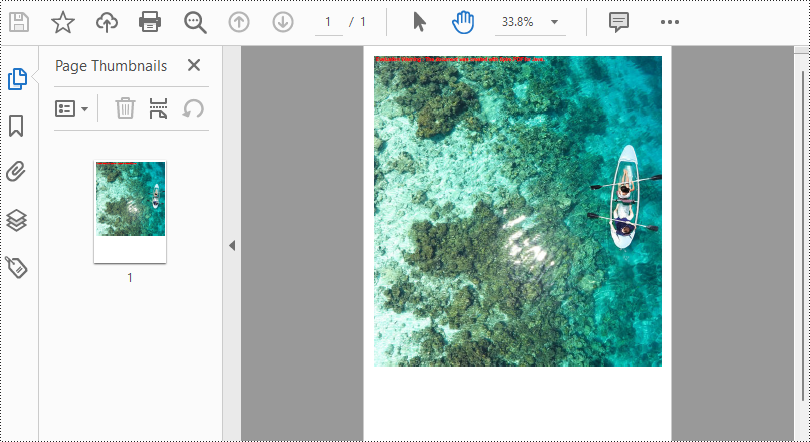
Spire.PDF for Java を使用して、画像と同じページサイズの PDF に画像を変換する手順は以下の通りです。
import com.spire.pdf.PdfDocument;
import com.spire.pdf.PdfPageBase;
import com.spire.pdf.graphics.PdfImage;
import javax.imageio.ImageIO;
import java.awt.*;
import java.awt.image.BufferedImage;
import java.io.FileInputStream;
import java.io.IOException;
public class ConvertImageToPdfWithSameSize {
public static void main(String[] args) throws IOException {
// PdfDocumentオブジェクトを作成する
PdfDocument doc = new PdfDocument();
// マージンを0に設定する
doc.getPageSettings().setMargins(0);
// 画像を読み込む
BufferedImage image = ImageIO.read(new FileInputStream("サンプル.jpg"));
// 画像の幅と高さを取得する
int width = image.getWidth();
int height = image.getHeight();
// 画像と同じサイズのページを追加する
PdfPageBase page = doc.getPages().add(new Dimension(width, height));
// 画像を基にPdfImageオブジェクトを作成する
PdfImage pdfImage = PdfImage.fromImage(image);
// 画像をページの(0, 0)の位置に描画する
page.getCanvas().drawImage(pdfImage, 0, 0, pdfImage.getWidth(), pdfImage.getHeight());
// ファイルに保存する
doc.saveToFile("output/同じサイズで画像をPDFページに変換.pdf");
}
}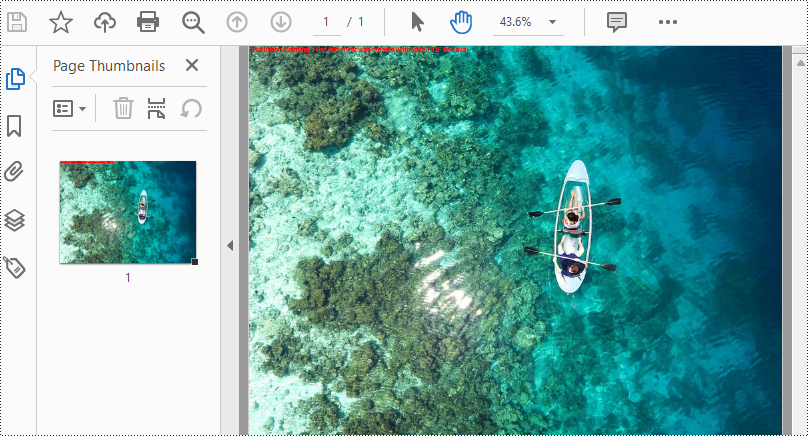
結果ドキュメントから評価メッセージを削除したい場合、または機能制限を取り除く場合は、についてこのメールアドレスはスパムボットから保護されています。閲覧するにはJavaScriptを有効にする必要があります。にお問い合わせ、30 日間有効な一時ライセンスを取得してください。
PDF ドキュメントを JPEG や PNG などの画像形式に変換することは、さまざまな理由で便利です。例えば、ソーシャルメディアでコンテンツを共有しやすくしたり、ウェブサイトに埋め込んだり、プレゼンテーションに含めたりすることができます。PDF を画像に変換することによって、PDF 形式を十分にサポートしていないプリンターによる印刷の問題も回避できます。この記事では、Spire.PDF for Java を使用して Java で PDF を JPEG や PNG に変換する方法を説明します。
まず、Spire. PDF for Java を Java プロジェクトに追加する必要があります。JAR ファイルは、このリンクからダウンロードできます。Maven を使用する場合は、次のコードをプロジェクトの pom.xml ファイルに追加する必要があります。
<repositories>
<repository>
<id>com.e-iceblue</id>
<name>e-iceblue</name>
<url> https://repo.e-iceblue.com/nexus/content/groups/public/</url>
</repository>
</repositories>
<dependencies>
<dependency>
<groupId>e-iceblue</groupId>
<artifactId>spire.pdf</artifactId>
<version>9.12.0</version>
</dependency>
</dependencies>Spire.PDF for Java が提供する PdfDocument.saveAsImage() メソッドを使用すると、PDF ドキュメントの特定のページを BufferedImage オブジェクトに変換し、それを .jpg または .png 形式のファイルとして保存することができます。以下に、PDF ドキュメントの各ページを JPEG イメージファイルに変換する手順を示します。
import com.spire.pdf.PdfDocument;
import com.spire.pdf.graphics.PdfImageType;
import javax.imageio.ImageIO;
import java.awt.image.BufferedImage;
import java.io.File;
import java.io.IOException;
public class ConvertPdfToJpeg {
public static void main(String[] args) throws IOException {
// PdfDocumentのインスタンスを作成します
PdfDocument pdf = new PdfDocument();
// サンプルのPDFドキュメントを読み込みます
pdf.loadFromFile("サンプル.pdf");
// ページをループします
for (int i = 0; i < pdf.getPages().getCount(); i++) {
// 現在のページをバッファイメージとして保存します
BufferedImage image = pdf.saveAsImage(i, PdfImageType.Bitmap, 300, 300);
// RGBタイプのバッファイメージを再作成します
BufferedImage newImg = new BufferedImage(image.getWidth(), image.getHeight(), BufferedImage.TYPE_INT_RGB);
newImg.getGraphics().drawImage(image, 0, 0, null);
// 画像データを.jpgファイルとして書き込みます
File file = new File("output/Images/" + String.format(("JPEG-%d.jpg"), i));
ImageIO.write(newImg, "JPEG", file);
}
pdf.close();
}
}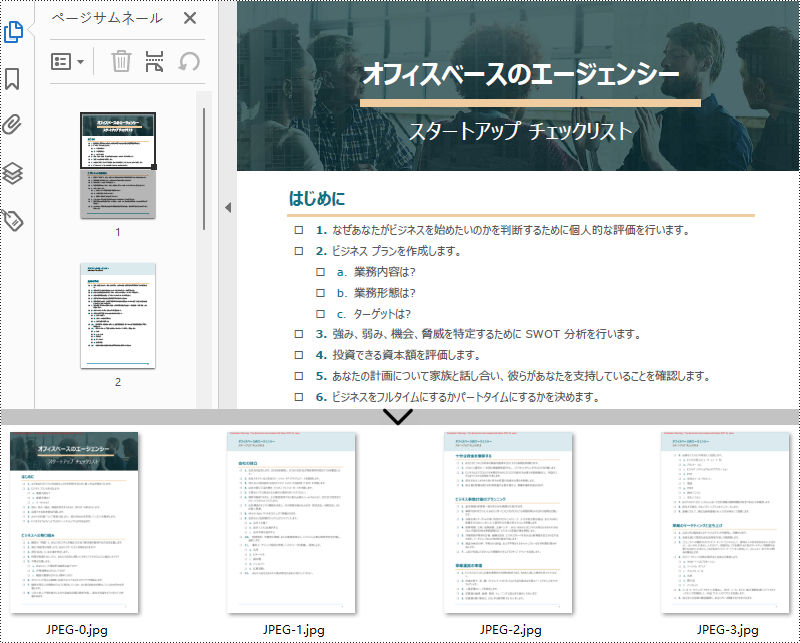
Spire.PDF for Java を使用して PDF を PNG に変換する手順は次の通りです。
import com.spire.pdf.*;
import javax.imageio.ImageIO;
import java.awt.image.BufferedImage;
import java.io.File;
import java.io.IOException;
public class ConvertPdfToPng {
public static void main(String[] args) throws IOException {
// PdfDocumentのオブジェクトを作成します
PdfDocument doc = new PdfDocument();
// サンプルのPDFドキュメントを読み込みます
doc.loadFromFile("サンプル.pdf");
// 生成されるPNGファイルの背景を透明にします
// doc.getConvertOptions().setPdfToImageOptions(0);
// ページをループします
for (int i = 0; i < doc.getPages().getCount(); i++) {
// 現在のページをバッファイメージとして保存します
BufferedImage image = doc.saveAsImage(i);
// 画像データを.pngファイルとして書き込みます
File file = new File("output/Images/" + String.format("PNG-%d.png", i));
ImageIO.write(image, "PNG", file);
}
doc.close();
}
}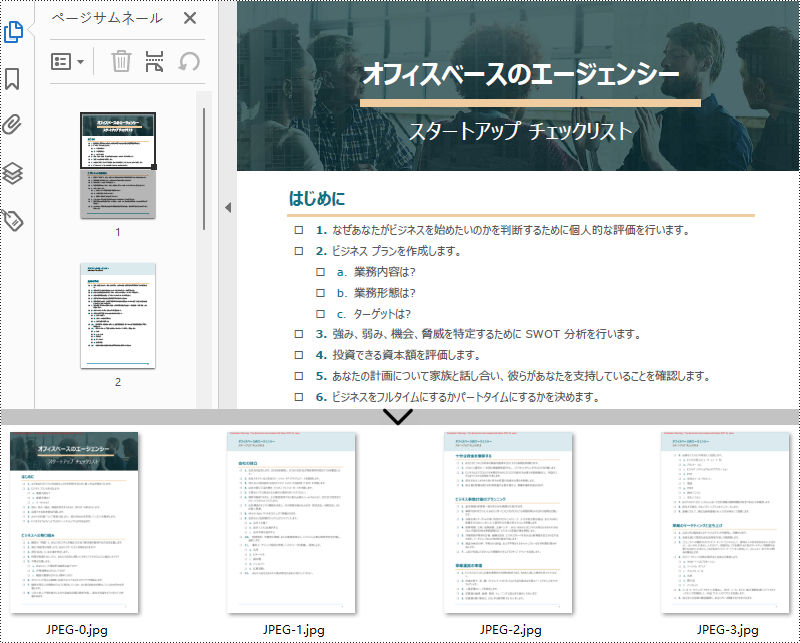
PDF ドキュメントの背景が白で、PNG に変換するときにそれを透明にしたい場合は、各ページを BufferedImage オブジェクトに保存する前に、以下のコード行を追加することができます。
doc.getConvertOptions().setPdfToImageOptions(0);結果ドキュメントから評価メッセージを削除したい場合、または機能制限を取り除く場合は、についてこのメールアドレスはスパムボットから保護されています。閲覧するにはJavaScriptを有効にする必要があります。にお問い合わせ、30 日間有効な一時ライセンスを取得してください。
PDF (Portable Document Format) と XPS (XML Paper Specification) は、文書を共有および印刷するためによく使用される2つのフォーマットです。PDF は広く知られており、サポートされていますが、XPS は Microsoft が開発したフォーマットであり、優れたグラフィックスのレンダリング能力を持つことから人気があります。この記事では、Spire.PDF for Java を使用して高品質で PDF を XPS に変換し、XPS を PDF に変換する方法を紹介します。
まず、Spire. PDF for Java を Java プロジェクトに追加する必要があります。JAR ファイルは、このリンクからダウンロードできます。Maven を使用する場合は、次のコードをプロジェクトの pom.xml ファイルに追加する必要があります。
<repositories>
<repository>
<id>com.e-iceblue</id>
<name>e-iceblue</name>
<url>https://repo.e-iceblue.com/nexus/content/groups/public/</url>
</repository>
</repositories>
<dependencies>
<dependency>
<groupId>e-iceblue</groupId>
<artifactId>spire.pdf</artifactId>
<version>9.11.3</version>
</dependency>
</dependencies>Spire.PDF for Java は、PDF を XPS に変換する強力な変換機能を持っており、わずか3つのステップで変換することができます。詳細な手順は以下の通りです:
import com.spire.pdf.FileFormat;
import com.spire.pdf.PdfDocument;
public class PDFTableToTXTCSV {
public static void main(String[] args) {
// PdfDocumentクラスのオブジェクトを作成する
PdfDocument pdf = new PdfDocument();
// PDF文書を読み込む
pdf.loadFromFile("サンプル.pdf");
// ドキュメントをXPSファイルとして保存する
pdf.saveToFile("PDFからXPSへの変換.xps", FileFormat.XPS);
pdf.close();
}
}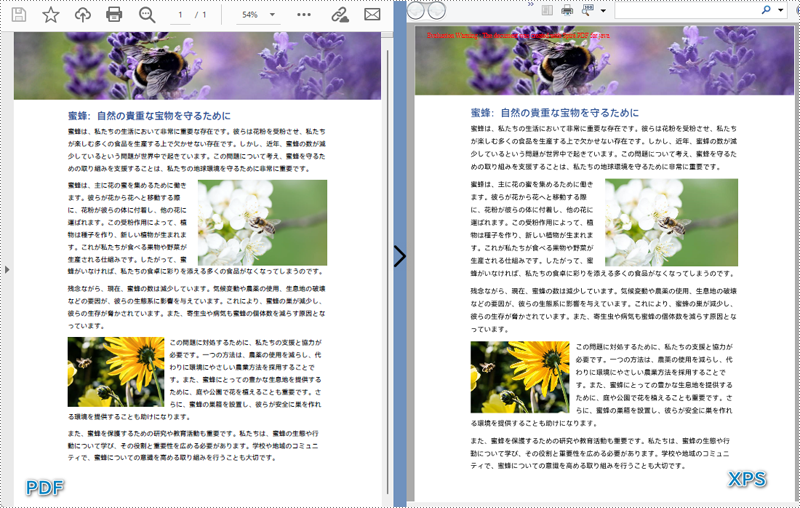
Spire.PDF for Java の PdfDocument.saveToFile() メソッドを使用すると、XPS ファイルを PDF ドキュメントに変換することができます。以下は、XPS を PDF に変換する手順です。
import com.spire.pdf.FileFormat;
import com.spire.pdf.PdfDocument;
public class PDFTableToTXTCSV {
public static void main(String[] args) {
// PdfDocumentクラスのオブジェクトを作成する
PdfDocument pdf = new PdfDocument();
// PDF文書を読み込む
pdf.loadFromFile("サンプル.xps", FileFormat.XPS);
// ドキュメントをXPSファイルとして保存する
pdf.saveToFile("XPSからPDFへの変換.pdf", FileFormat.PDF);
pdf.close();
}
}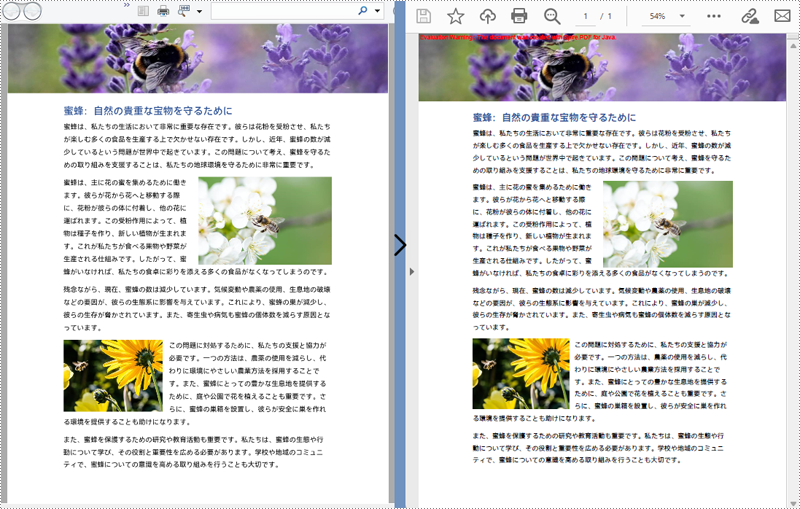
結果ドキュメントから評価メッセージを削除したい場合、または機能制限を取り除く場合は、についてこのメールアドレスはスパムボットから保護されています。閲覧するにはJavaScriptを有効にする必要があります。にお問い合わせ、30 日間有効な一時ライセンスを取得してください。
SVG ファイルはベクターベースのグラフィックであり、品質を損なうことなく拡大縮小やサイズ調整が可能です。このファイル形式は特定の場合に非常に便利です。ただし、さらなる処理、共有、配布、印刷、アーカイブのために PDF など他の形式に変換する必要がある場合もあります。この記事では、Spire.PDF for Java を使用して SVG 画像を PDF ファイルに変換する方法を紹介します。
まず、Spire.PDF for Java を Java プロジェクトに追加する必要があります。JAR ファイルは、このリンクからダウンロードできます。Maven を使用する場合は、次のコードをプロジェクトの pom.xml ファイルに追加する必要があります。
<repositories>
<repository>
<id>com.e-iceblue</id>
<name>e-iceblue</name>
<url>https://repo.e-iceblue.com/nexus/content/groups/public/</url>
</repository>
</repositories>
<dependencies>
<dependency>
<groupId>e-iceblue</groupId>
<artifactId>spire.pdf</artifactId>
<version>9.7.8</version>
</dependency>
</dependencies>Spire.PDF for Java では、SVG ファイルを読み込むための PdfDocument.loadFromSvg() メソッドが提供されており、その後、PdfDocument.saveToFile() メソッドを使用して PDF ファイルに変換することができます。以下に詳細な手順を示します。
import com.spire.pdf.FileFormat;
import com.spire.pdf.PdfDocument;
public class SVGToPDF {
public static void main(String[] args) {
//PdfDocumentインスタンスを作成する
PdfDocument pdf = new PdfDocument();
//SVGファイルを読み込む
pdf.loadFromSvg("sample.svg");
//SVGをPDFとして保存する
pdf.saveToFile("SVGToPDF.pdf", FileFormat.PDF);
pdf.close();
}
}
SVG を PDF に変換するだけでなく、Spire.PDF for Java は SVG 画像を PDF に追加することもサポートしています。このプロセスでは、SVG 画像の位置とサイズを設定することができます。以下に詳細な手順を示します。
import com.spire.pdf.FileFormat;
import com.spire.pdf.PdfDocument;
import com.spire.pdf.graphics.PdfTemplate;
import java.awt.*;
import java.awt.geom.Point2D;
public class AddSVGImagetoPDF {
public static void main(String[] args) {
//PdfDocumentインスタンスを作成する
PdfDocument doc1 = new PdfDocument();
//SVGファイルを読み込む
doc1.loadFromSvg("sample.svg");
//SVGファイルの内容に基づいたテンプレートを作成する
PdfTemplate template = doc1.getPages().get(0).createTemplate();
//別のPdfDocumentインスタンスを作成する
PdfDocument doc2 = new PdfDocument();
//PDFファイルを読み込む
doc2.loadFromFile("Intro.pdf");
//PDFファイル内の指定された場所にカスタムサイズのテンプレートを描画する
doc2.getPages().get(0).getCanvas().drawTemplate(template, new Point2D.Float(100,200), new Dimension(400,280) );
//結果文書を保存する
doc2.saveToFile("AddSVGtoPDF.pdf", FileFormat.PDF);
doc1.close();
doc2.close();
}
}
結果ドキュメントから評価メッセージを削除したい場合、または機能制限を取り除く場合は、についてこのメールアドレスはスパムボットから保護されています。閲覧するにはJavaScriptを有効にする必要があります。にお問い合わせ、30 日間有効な一時ライセンスを取得してください。
PDF ファイル形式は、デバイス間で文書の表示を一貫させることができます。しかし、PDF ドキュメントを Web ページに掲載する必要がある場合は、HTML ファイルに変換するのがよいでしょう。こうすることで、ファイルをダウンロードする必要がなく、ドキュメントのすべての内容を直接ブラウザで表示することができます。また、大きな PDF ドキュメントの読み込みには長い時間がかかりますが、HTML ファイルは非常に速くブラウザに表示させることができます。さらに、PDF ファイルに比べ、検索エンジンが HTML の Web ページをクロールして情報を取得することが容易であるため、Web サイトの露出が多くなります。本記事では、Spire.PDF for Java を使用して、Java で PDF ドキュメントを HTML ファイルに変換する方法を紹介します。
まず、Spire.PDF for Java を Java プロジェクトに追加する必要があります。JAR ファイルは、このリンクからダウンロードできます。Mavenを使用する場合は、次のコードをプロジェクトの pom.xml ファイルに追加する必要があります。
<repositories>
<repository>
<id>com.e-iceblue</id>
<name>e-iceblue</name>
<url> https://repo.e-iceblue.com/nexus/content/groups/public/</url>
</repository>
</repositories>
<dependencies>
<dependency>
<groupId>e-iceblue</groupId>
<artifactId>spire.pdf</artifactId>
<version>9.4.9</version>
</dependency>
</dependencies>PDF ドキュメントから HTML ファイルへの変換は、Spire.PDF for Java が提供する PdfDocument.saveToFile(String filename, FileFormat.HTML) メソッドを使用して PDF ドキュメントを読み込み、HTML ファイルとして保存すれば直接行うことができます。詳細な手順は以下の通りです。
import com.spire.pdf.*;
public class convertPDFToHTML {
public static void main(String[] args) {
//PdfDocumentクラスのオブジェクトを作成する
PdfDocument pdf = new PdfDocument();
//PDFファイルを読み込む
pdf.loadFromFile("C:/自分を見失う.pdf");
//PDFファイルをHTMLファイルとして保存する
pdf.saveToFile("PDFからHTMLへの変換.html",FileFormat.HTML);
pdf.close();
}
}また、Spire.PDF for Java では、PdfDocument.getConvertOptions().setPdfToHtmlOptions(true) メソッドで、変換時に SVG を埋め込むことができるようにしています。PDF ファイルを SVG を埋め込んだ HTML ファイルに変換するための詳しい手順は以下の通りです。
import com.spire.pdf.*;
public class convertPDFToHTMLEmbeddingSVG {
public static void main(String[] args) {
//PdfDocumentクラスのオブジェクトを作成する
PdfDocument doc = new PdfDocument();
//PDFファイルを読み込む
doc.loadFromFile("C:/自分を見失う.pdf");
//SVGの埋め込みを有効にする
doc.getConvertOptions().setPdfToHtmlOptions(true);
//PDFファイルをHTMLファイルとして保存する
doc.saveToFile("PDFからSVGを埋め込んだHTMLへの変換.html", FileFormat.HTML);
doc.close();
}
}Spire.PDF for Java は、PDF ドキュメントを HTML ストリームに変換することもサポートしています。詳しい手順は以下の通りです。
import com.spire.pdf.*;
import java.io.*;
public class convertPDFToHTMLStream {
public static void main(String[] args) throws FileNotFoundException {
//PdfDocumentクラスのオブジェクトを作成する
PdfDocument pdf = new PdfDocument();
//PDFファイルを読み込む
pdf.loadFromFile("C:/自分を見失う.pdf");
//PDFファイルをHTMLストリームとして保存する
File outFile = new File("PDFからHTMLストリームへの変換.html");
OutputStream outputStream = new FileOutputStream(outFile);
pdf.saveToStream(outputStream, FileFormat.HTML);
pdf.close();
}
}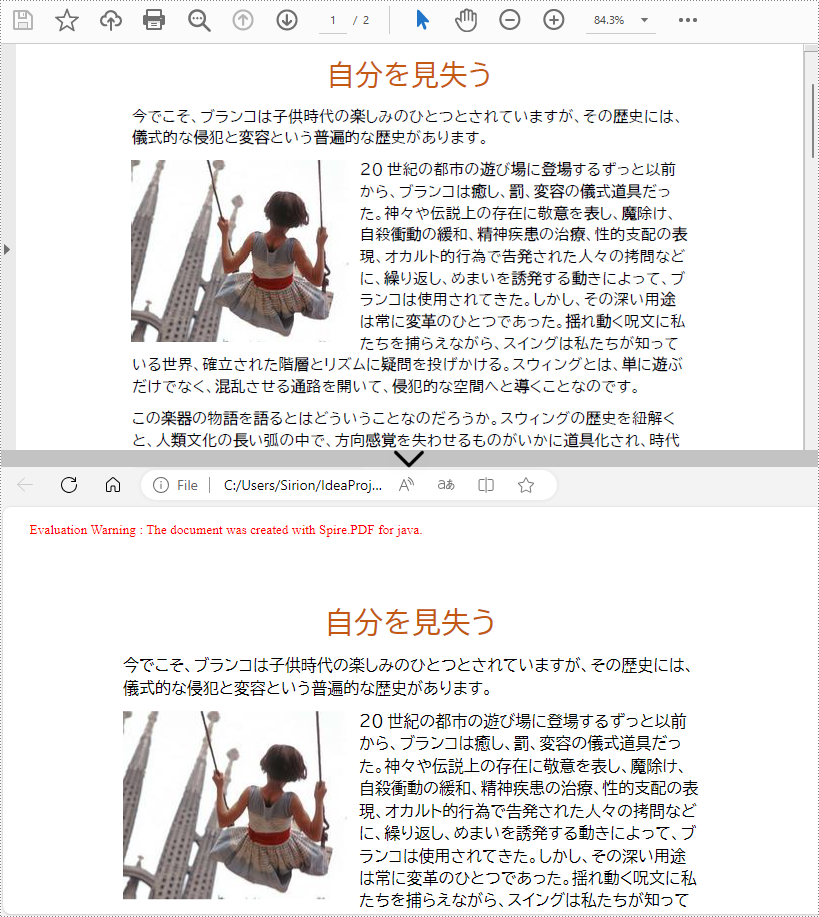
結果ドキュメントから評価メッセージを削除したい場合、または機能制限を取り除く場合は、についてこのメールアドレスはスパムボットから保護されています。閲覧するにはJavaScriptを有効にする必要があります。にお問い合わせ、30 日間有効な一時ライセンスを取得してください。
テキストファイルは、どんなテキスト編集プログラムでも簡単に編集することができます。他の人がファイルを閲覧する際に変更を防ぎたい場合は、PDF に変換することができます。今回は、Spire.PDF for Java を使用して、Java でテキストファイルを PDF に変換する方法を紹介します。
まず、Spire.PDF for Java を Java プロジェクトに追加する必要があります。JAR ファイルは、このリンクからダウンロードできます。Mavenを使用する場合は、次のコードをプロジェクトの pom.xml ファイルに追加する必要があります。
<repositories>
<repository>
<id>com.e-iceblue</id>
<name>e-iceblue</name>
<url> https://repo.e-iceblue.com/nexus/content/groups/public/</url>
</repository>
</repositories>
<dependencies>
<dependency>
<groupId>e-iceblue</groupId>
<artifactId>spire.pdf</artifactId>
<version>9.4.9</version>
</dependency>
</dependencies>Spire.PDF for Java を使ってテキストファイルを PDF に変換するには、TXT ファイルからテキストを読み込み、PdfTextWidget.draw() メソッドを使って PDF ドキュメントにテキストを描画する必要があります。詳しい手順は以下の通りです。
import com.spire.pdf.FileFormat;
import com.spire.pdf.PdfDocument;
import com.spire.pdf.PdfPageBase;
import com.spire.pdf.graphics.*;
import java.awt.*;
import java.awt.geom.Rectangle2D;
import java.io.BufferedReader;
import java.io.FileReader;
import java.io.IOException;
public class textToPDF {
public static void main(String[] args) throws IOException {
//テキストファイルからテキストを読み込む
String text = readTextFromFile("C:/Spire.PDF for Java.txt");
//PdfDocumentのインスタンスを作成する
PdfDocument pdf = new PdfDocument();
//ページを追加する
PdfPageBase page = pdf.getPages().add();
//PdfTrueTypeFontのインスタンスを作成する
PdfTrueTypeFont font = new PdfTrueTypeFont(new Font("BIZ UDGothic", Font.PLAIN, 12));
//PdfTextLayoutのインスタンスを作成する
PdfTextLayout textLayout = new PdfTextLayout();
textLayout.setBreak(PdfLayoutBreakType.Fit_Page);
textLayout.setLayout(PdfLayoutType.Paginate);
//PdfStringFormatのインスタンスを作成する
PdfStringFormat format = new PdfStringFormat();
format.setLineSpacing(20f);
//テキストからPdfTextWidgetのインスタンスを作成する
PdfTextWidget textWidget = new PdfTextWidget(text, font, PdfBrushes.getBlack());
//文字列の書式を設定する
textWidget.setStringFormat(format);
//ページ内の指定された位置にテキストを描画する
Rectangle2D.Float bounds = new Rectangle2D.Float();
bounds.setRect(0, 25, page.getCanvas().getClientSize().getWidth(), page.getCanvas().getClientSize().getHeight());
textWidget.draw(page, bounds, textLayout);
//結果ファイルを保存する
pdf.saveToFile("テキストからPDFへの変換.pdf", FileFormat.PDF);
}
public static String readTextFromFile(String fileName) throws IOException {
StringBuffer sb = new StringBuffer();
BufferedReader br = new BufferedReader(new FileReader(fileName));
String content = null;
while ((content = br.readLine()) != null) {
sb.append(content);
sb.append("\n");
}
return sb.toString();
}
}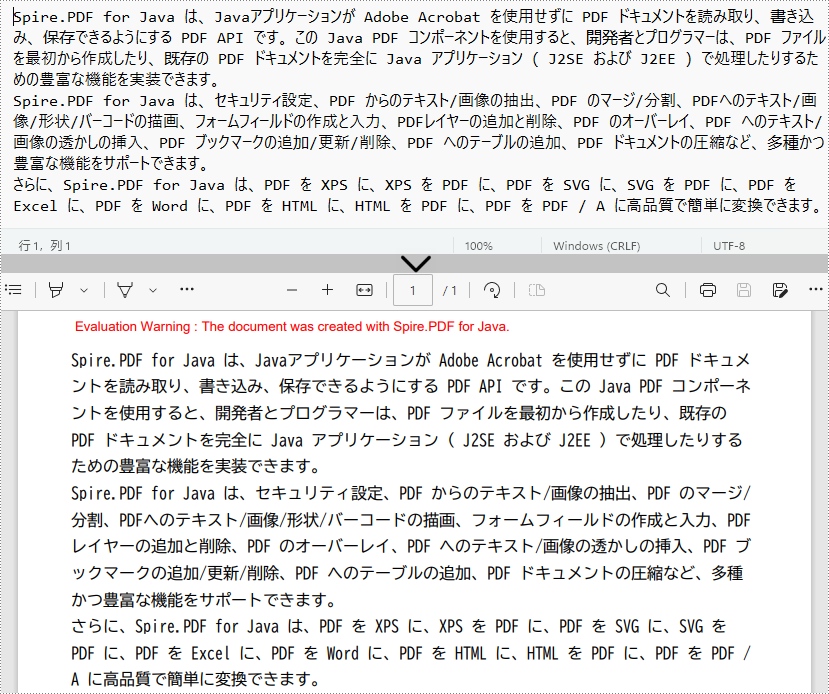
結果ドキュメントから評価メッセージを削除したい場合、または機能制限を取り除く場合は、についてこのメールアドレスはスパムボットから保護されています。閲覧するにはJavaScriptを有効にする必要があります。にお問い合わせ、30 日間有効な一時ライセンスを取得してください。
PDF は人気があり広く使われているファイル形式ですが、会議や授業などの場面で他者にプレゼンテーションを行う際には、PowerPoint の方が人気が高いことがよくあります。というのは、PowerPoint にはより豊富なプレゼンテーション効果が含まれており、聴衆の注意を引きつけることができるためです。この記事では、Spire.PDF for Java を使用して PDF を PowerPoint プレゼンテーションに変換する方法を紹介します。
まず、Spire.PDF for Java を Java プロジェクトに追加する必要があります。JAR ファイルは、このリンクからダウンロードできます。Maven を使用する場合は、次のコードをプロジェクトの pom.xml ファイルに追加する必要があります。
<repositories>
<repository>
<id>com.e-iceblue</id>
<name>e-iceblue</name>
<url>https://repo.e-iceblue.com/nexus/content/groups/public/</url>
</repository>
</repositories>
<dependencies>
<dependency>
<groupId>e-iceblue</groupId>
<artifactId>spire.pdf</artifactId>
<version>9.3.11</version>
</dependency>
</dependencies>Spire.PDF for Java 9.2.1 から、PdfDocument.saveToFile() メソッドを使用して PDF を PPTX に変換することができます。このメソッドを使用すると、PDF の各ページが PowerPoint の単一のスライドに変換することができます。詳細な手順は次のとおりです。
import com.spire.pdf.FileFormat;
import com.spire.pdf.PdfDocument;
public class PDFtoPowerPoint {
public static void main(String[] args) {
//PdfDocument インスタンスを作成する
PdfDocument pdfDocument = new PdfDocument();
//サンプル PDF ドキュメントをロードする
pdfDocument.loadFromFile("sample.pdf");
//PDF を PPTX に変換する
pdfDocument.saveToFile("PDFtoPowerPoint.pptx", FileFormat.PPTX);
}
}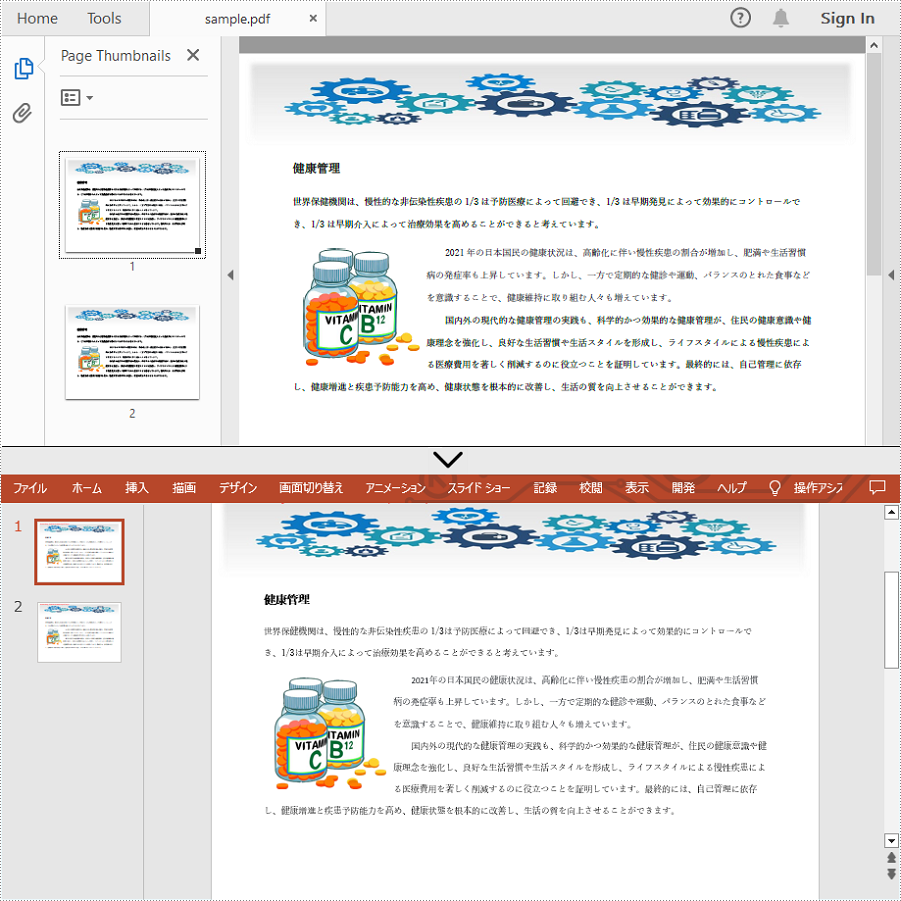
結果ドキュメントから評価メッセージを削除したい場合、または機能制限を取り除く場合は、についてこのメールアドレスはスパムボットから保護されています。閲覧するにはJavaScriptを有効にする必要があります。にお問い合わせ、30 日間有効な一時ライセンスを取得してください。
データを計算しやすくするために、PDF ファイルは Excel 形式で変換されているものもあります。これは、データを探したり、編集したりするのにも便利です。この記事では、Spire.PDF for Java を使用して複数の PDF ページを1つの Excel ワークシートに変換する方法を紹介します。複数の PDF ページを複数のシートに変換する必要がある場合は、この記事を参照してください:Java:PDF を Excel に変換する方法
まず、Spire.PDF for Java を Java プロジェクトに追加する必要があります。JAR ファイルは、このリンクからダウンロードできます。Mavenを使用する場合は、次のコードをプロジェクトの pom.xml ファイルに追加する必要があります。
<repositories>
<repository>
<id>com.e-iceblue</id>
<name>e-iceblue</name>
<url> https://repo.e-iceblue.com/nexus/content/groups/public/</url>
</repository>
</repositories>
<dependencies>
<dependency>
<groupId>e-iceblue</groupId>
<artifactId>spire.pdf</artifactId>
<version>8.11.8</version>
</dependency>
</dependencies>Spire.PDF for Java が提供する PdfDocument.getConvertOptions().setPdfToXlsxOptions() メソッドは、PDF から Excel への変換オプションの設定をサポートします。たとえば、複数の PDF ページを単一の Excel ワークシートに表示します。次は詳細な変換手順です。
import com.spire.pdf.*;
import com.spire.pdf.conversion.XlsxLineLayoutOptions;
public class ManyPagesToOneSheet {
public static void main(String[] args) {
//PdfDocumentオブジェクトを作成する
PdfDocument pdf = new PdfDocument();
//PDFファイルのサンプルをロードする
pdf.loadFromFile("sample.pdf");
//PDFからXLSXへの変換オプションを設定し、1つのワークシートに複数のPDFページを表示する
pdf.getConvertOptions().setPdfToXlsxOptions(new XlsxLineLayoutOptions(false,true,true));
//PDFをExcelに保存する
pdf.saveToFile("ToOneSheet.xlsx", FileFormat.XLSX);
}
}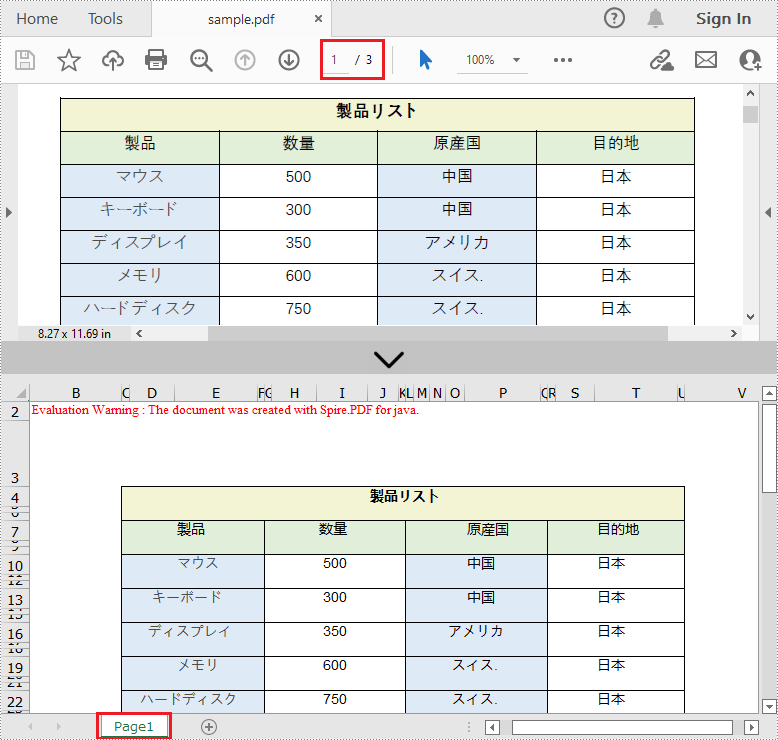
結果ドキュメントから評価メッセージを削除したい場合、または機能制限を取り除く場合は、についてこのメールアドレスはスパムボットから保護されています。閲覧するにはJavaScriptを有効にする必要があります。にお問い合わせ、30 日間有効な一時ライセンスを取得してください。
PDF/A は、電子文書のアーカイブと長期保存のために設計された一種の PDF 形式です。簡単に破損したり汚れたりする紙のドキュメントとは異なり、PDF/A 形式は、長期保存後でもまったく同じ方法でドキュメントを複製できることを保証します。この記事では、Spire.PDF for Java を使用して PDF を PDF/A-1A, 2A, 3A, 1B, 2B と 3B の PDF に変換する方法を紹介します。
まず、Spire.PDF for Java を Java プロジェクトに追加する必要があります。JAR ファイルは、このリンクからダウンロードできます。Maven を使用する場合は、次のコードをプロジェクトの pom.xml ファイルに追加する必要があります。
<repositories>
<repository>
<id>com.e-iceblue</id>
<name>e-iceblue</name>
<url>https://repo.e-iceblue.com/nexus/content/groups/public/</url>
</repository>
</repositories>
<dependencies>
<dependency>
<groupId>e-iceblue</groupId>
<artifactId>spire.pdf</artifactId>
<version>8.11.0</version>
</dependency>
</dependencies>Spire.PDF for Java は、PDF を PDF/A-1A, 2A, 3A, 1B, 2B と 3B など、さまざまな PDF/A フォーマットに変換することをサポートしています。以下に詳細な変換手順を示します。
import com.spire.pdf.conversion.PdfStandardsConverter;
public class ConvertPdfToPdfA {
public static void main(String[] args) {
//PdfStandardsConverterインスタンスを作成し、パラメータとしてPDFサンプルファイルをアップロードする
PdfStandardsConverter converter = new PdfStandardsConverter("sample.pdf");
//PDFをPDF/A1Aに変換する
converter.toPdfA1A("output/ToPdfA1A.pdf");
//PDFをPDFA1Bに変換する
converter.toPdfA1B("output/ToPdfA1B.pdf");
//PDFをPDFA2Aに変換する
converter.toPdfA2A( "output/ToPdfA2A.pdf");
//PDFをPDFA2Bに変換する
converter.toPdfA2B("output/ToPdfA2B.pdf");
//PDFをPDFA3Aに変換する
converter.toPdfA3A("output/ToPdfA3A.pdf");
//PDFをPDFA3Aに変換する
converter.toPdfA3B("output/ToPdfA3B.pdf");
}
}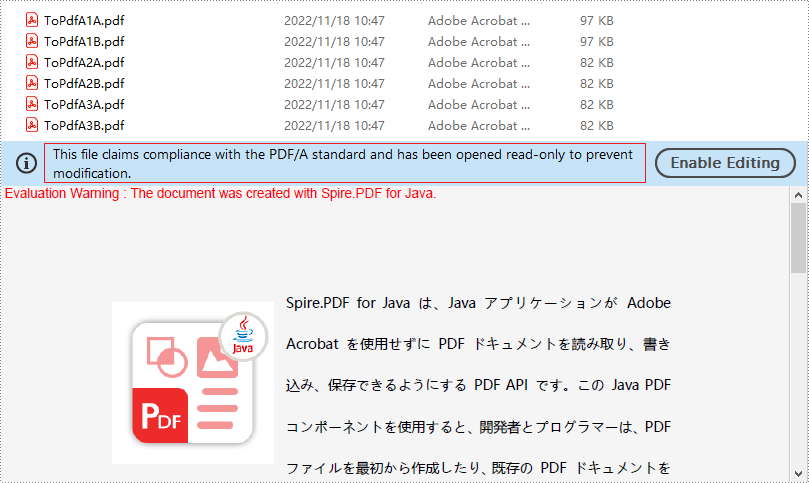
結果ドキュメントから評価メッセージを削除したい場合、または機能制限を取り除く場合は、についてこのメールアドレスはスパムボットから保護されています。閲覧するにはJavaScriptを有効にする必要があります。にお問い合わせ、30 日間有効な一時ライセンスを取得してください。
セキュリティ上の理由から、送り状などの多くの財務ファイルは通常 PDF 形式で保存されています。これらのドキュメントに対してデータ分析と計算を実行するには、Excel に変換する必要がある場合があります。この記事では、Spire.PDF for Java を使用して PDF を Excel に変換する方法を紹介します。
まず、Spire.PDF for Java を Java プロジェクトに追加する必要があります。JAR ファイルは、このリンクからダウンロードできます。Maven を使用する場合は、次のコードをプロジェクトの pom.xml ファイルに追加する必要があります。
<repositories>
<repository>
<id>com.e-iceblue</id>
<name>e-iceblue</name>
<url>https://repo.e-iceblue.com/nexus/content/groups/public/</url>
</repository>
</repositories>
<dependencies>
<dependency>
<groupId>e-iceblue</groupId>
<artifactId>spire.pdf</artifactId>
<version>8.11.0</version>
</dependency>
</dependencies>Spire.PDF for Java が提供する PdfDocument.saveToFile(String, FileFormat) メソッドは、PDF ドキュメントを Excel に変換することをサポートします。次は詳細な変換手順です。
import com.spire.pdf.FileFormat;
import com.spire.pdf.PdfDocument;
public class ConvertPdfToExcel {
public static void main(String[] args) {
//PdfDocumentクラスのインスタンスを初期化する
PdfDocument pdf = new PdfDocument();
//PDFドキュメントをロードする
pdf.loadFromFile("Sample.pdf");
//ドキュメントをExcelに保存する
pdf.saveToFile("PdfToExcel.xlsx", FileFormat.XLSX);
}
}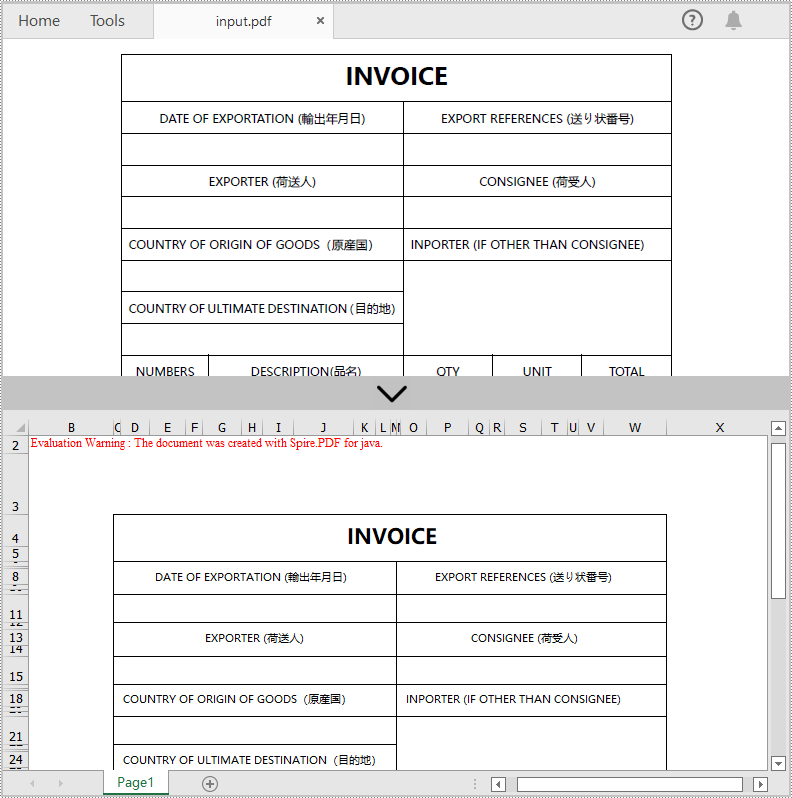
この例では、複数の PDF ページを複数の Excel ワークシートに変換します。複数ページの PDF を単一の Excel ワークシートに変換する場合は、Java:複数の PDF ページを1つの Excel ワークシートに変換する方法 を参照してください。
結果ドキュメントから評価メッセージを削除したい場合、または機能制限を取り除く場合は、についてこのメールアドレスはスパムボットから保護されています。閲覧するにはJavaScriptを有効にする必要があります。にお問い合わせ、30 日間有効な一時ライセンスを取得してください。